为了充分利用Google TV流媒体设备,您需要查找并下载一些应用程序和游戏。不幸的是,在带有Google TV的Chromecast之类的设备上执行此操作并不像在Play商店中那样轻松,如果你刚使用Google TV,那接下来的几篇文章可以带你快速熟悉Google TV。
带有Google TV的Chromecast之类的设备可以访问为电视制作的Android应用。但是,您实际上不能像使用Android TV一样直接直接打开Google Play商店。相反,商店的搜索功能内置于主屏幕上的“应用程序”标签中。
在“应用程序”标签下,您会发现要探索的新类别。选择一个类别将打开一个应用程序或游戏列表。“应用程序”选项卡还具有许多其他行,其中“精选”应用程序和游戏推荐按类别进行组织。
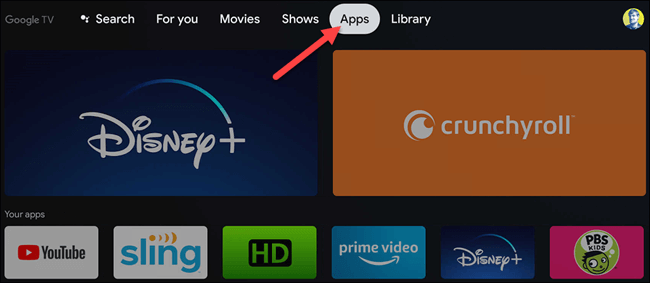
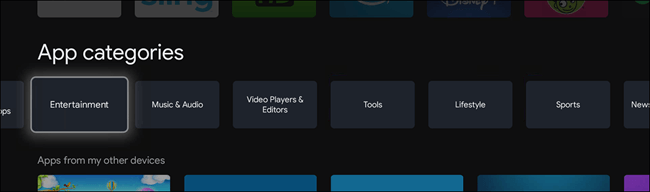
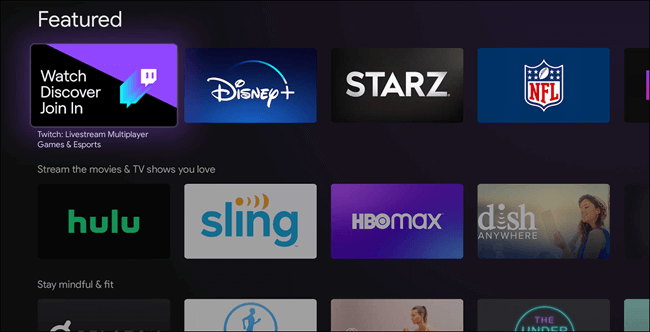
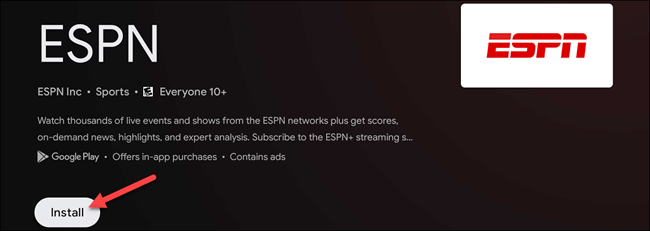
只需选择一个应用或游戏,然后在信息页面上选择“安装”。您也可以在“安装”按钮下查看该项目的屏幕截图。
这对于浏览来说很好,但是如果您有特定的应用程序该怎么办?由于您无法直接打开Play商店,因此您必须搜索该应用或游戏。在“应用类别”行中,只需选择“搜索应用”。
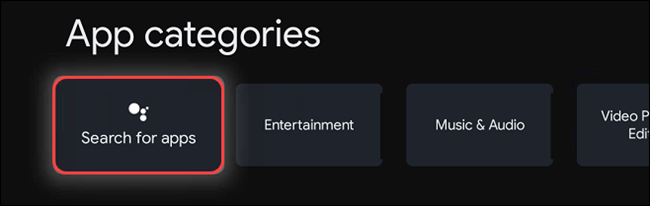
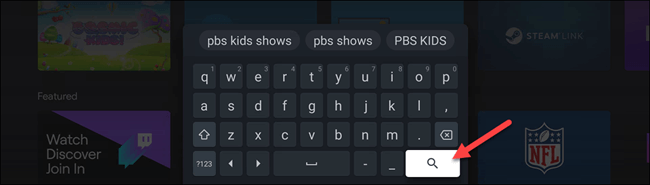
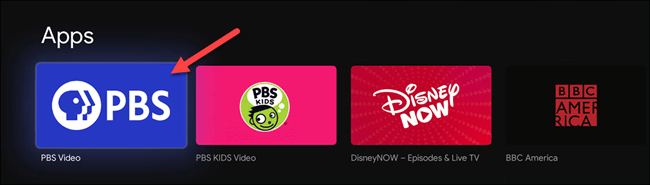
这将打开一个屏幕键盘,因此您可以输入项目的名称。完成后,选择“搜索”图标。如果您的遥控器具有Google Assistant按钮,则可以使用该按钮执行语音搜索。
如果有符合您搜索条件的Google TV应用,您将看到结果列表。选择您要查找的应用或游戏。在信息页面上选择“安装”。同样,您可以在“安装”按钮下查看该项目的屏幕截图。
安装该应用后,选择“打开”以直接从Play商店列表中启动它。您可以在主屏幕上“应用程序”行的末尾找到刚安装的所有应用程序或游戏。如果您的计算机超过12个,则必须选择“查看全部”以查看整个列表。
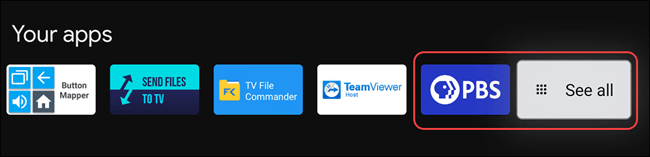
有点奇怪的是,谷歌不允许你在自己的机顶盒、电视棒或电视机上简单地打开Play商店,但“应用程序”标签同样适合浏览。当然,你也可以通过搜索功能找到你想要的任何东西。